
Innholdsfortegnelse:
- Forfatter John Day [email protected].
- Public 2024-01-30 11:26.
- Sist endret 2025-01-23 15:02.
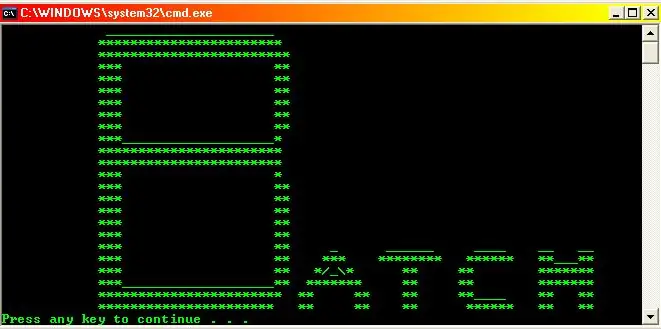
I den forrige opplæringen lærte vi det viktigste for å skrive batchfiler. Hvis du ikke har peiling på hva batch er, men vil lære det, kan du se "Very Basic Batch Tutorial". I denne opplæringen lærer du mer avanserte kommandoer og hvordan å bruke dem til å lage et program.
Trinn 1: Variabler Trinn (1/3)
Variabler er ting som er gjenstand for endring. Når vi lager en variabel, lager vi noe vi vil at datamaskinen skal huske for oss, noe vi kan bruke senere i et program; vi gir datamaskinen verdien vi vil lagre og vi gir den en etikett for å lagre den under. vi kan lage heltall og strenger ved hjelp av variabler. For å lage en variabel må du lære SET -kommandoen. SET -kommandoen er det som skaper variabler; SET navn = verdi Skriv inn følgende i CMD: SET name = hello'name 'er navnet på variabelen, og' hei 'er det variabelen lagrer så nå hver gang du skriver "echo name" skal det si "hei" ja? NEIHvis du vil vise en variabel må du Sett prosent (%) tegn rundt det. Så derfor hvis du skriver "echo%test%" og det skal si "hei" ja? JA
Trinn 2: Variabler Trinn (2/3)
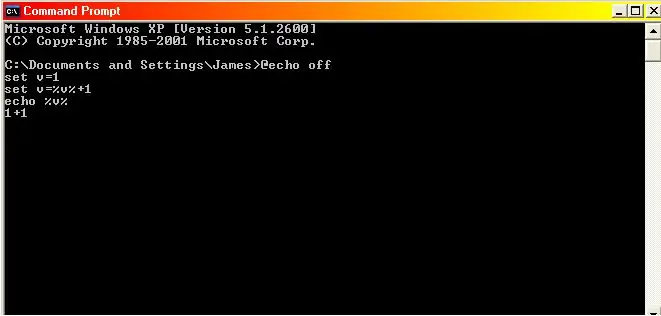
Så nå kan vi sikkert gjøre matematikk? Vi skriver sett num = 1Dette skaper en variabel som heter "num" med verdien 1 knyttet til den. Thenset num =%num%+1 (dette betyr at vi tar "num" (aka 1) og gjør det num+1 (aka 1+1)) daecho %num %det skal gi oss 2, ikke sant? la oss prøve det: skriv følgende i notisblokken og lagre som MathAttempt.bat (ikke inkluder stjernene (*)) @echo offset v = 1set v =%v%+1echo%v%pauseit skulle si 2, ja? NOPE.it sier 1+1 fordi datamaskinen tolker kommandoen din som: du: "så num = 1, ikke sant?" pc: "riktig" du: "så hva er num pluss en?" pc: num+1 = 1+1 så tolker datamaskinen kommandoen bokstavelig talt.
Trinn 3: Variabler Trinn (3/3)
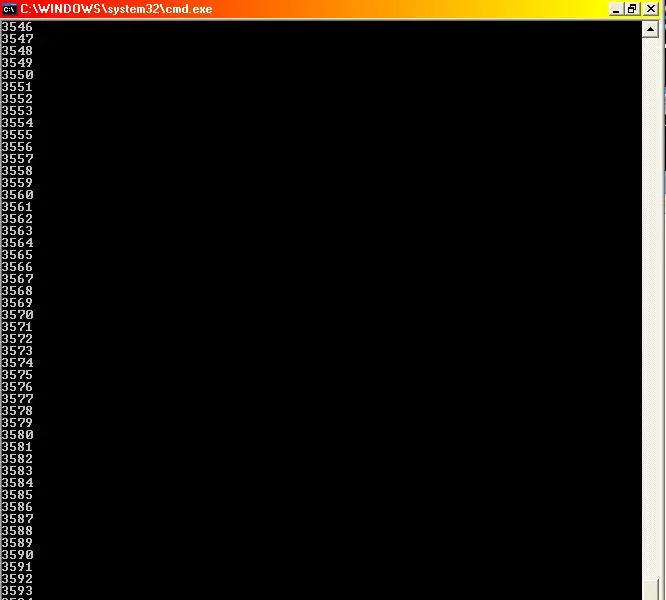
Så hvordan får vi datamaskinen til å tenke matematisk? Enkelt, vi legger til en /a før variabelen navn For eksempel: vi skriver "set /a num = 1" deretter "set /a num =%num%+1" deretter "echo %num%"så bør vi få 2, ikke sant? la oss prøve det. Skriv dette i notisblokken …. bla bla bla, du kjenner øvelsen. ********************* *****************************@echo offset /a num = 1set /a num =%num%+1echo%num% pause************************************************* ***der! det la til 1+1! slik ser datamaskinen det: _you: so num = 1, right? pc: rightyou: så hva er num plus one? pc: num+1 = 1+1 = 2Voila! Så nå kan vi lage et telleprogram! Vi vil bruke kommandoen goto som vi lærte om i Very Basic Batch Tutorial. ***************************** ***************************@echo offset /a num = 1: topset /a num =%num%+1echo%num% gå til toppen************************************************ ********** Datamaskinen legger til 1, går deretter til toppen og legger til 1 igjen osv.
Trinn 4: Parametere Trinn (1/2)
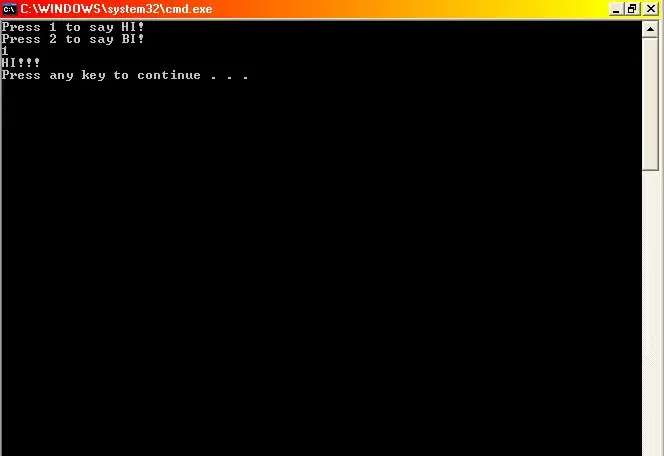
Så nå som vi kan bruke variabler, hva om vi har et utvalg alternativer, for eksempel: trykk 1 for å si Hello.press 2 for å si farvel. Vi bruker kommandoen "HVIS", for eksempel: Skriv dette i CMD: hvis 1 = = 1 ekko Se det fungerer! (==) betyr "er lik", du kan også skrive "EQU") Vi har en melding som sier "Se det fungerer!" Skriv dette nå: hvis 1 == 2 ekko Det fungerer! Vi så ikke noe fordi 1 ikke er lik 2 Hvis vi vil vente på at brukeren skal sette inn noe, legger vi til a /p og lar delen stå etter variabelen tom. Som dette: set /p variablename = Det betyr at datamaskinen venter på at du skal legge inn noe. så skriver vi: ************************************ *@echo offset v1 = hei !! set v2 = bye !! echo Trykk 1 for å si HI! echo Trykk 2 for å si BYE! set /p you = if %you %== 1 echo %v1 %if %you %= = 2 ekko %v2 %pause ************************************** Dette forteller datamaskinen at hvis vi skriver 1, må det ekko HI !, og hvis vi sier 2 må det ekko BYE !!
Trinn 5: Parametere Trinn (2/2)
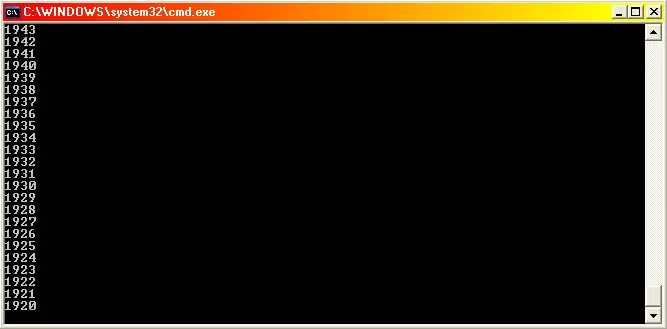
Så nå vet vi at hvis vi vil velge en variabel vi skriver: set /p variablename = og hvis vi vil sette en variabel, skriver vi: set /a variablename = value Så hvorfor ikke lage et lite program som teller til og fra 2000? Vi vil bruke SET, IF og GOTO i dette programmet (og åpenbart ekko) ********************************* *****@echo offset /a num = 0: topset /a num =%num%+1echo%num%if%num%== 2000 gå tilbake til toppen: gobackset /a num =%num%-1echo%num %if %num %== 0 gå tilbake til gogo ************************************** Så nå, når den når 2000, gjør IF -kommandoen at den GOTO den andre delen som får den til å telle ned, så når den når 0, vil den GOTO den første delen som får den til å telle opp … etc etc etc
Trinn 6: Ferdig
Du har fullført mine batchopplæringer. Du kan gå hit for å gå til en annen instruerbar for noen Cool Batch-applikasjoner Hvis du vil ha hjelp med noen av Batch-programmene dine, kan du sende meg en melding eller sende meg en e-post på [email protected] og Jeg vil prøve å hjelpe deg. Hvis du vil prøve noe offline, anbefaler jeg å få Learn Batch File Programming! av John Albert, veldig enkel, lett å følge og flott hvis du vil bli bedre!
Anbefalt:
Raspberry Pi 4 Retropie -oppstart fra eksternt hvis det ikke finnes noe SD -kort: 5 trinn

Raspberry Pi 4 Retropie Boot From External If No SD Card Present: ~ github.com/engrpanda
NODEMcu USB -port fungerer ikke? Last opp koden ved hjelp av USB til TTL (FTDI) -modulen på bare 2 trinn: 3 trinn

NODEMcu USB -port fungerer ikke? Last opp koden ved hjelp av USB til TTL (FTDI) -modulen på bare 2 trinn: Sliten av å koble til mange ledninger fra USB til TTL -modul til NODEMcu, følg denne instruksjonen for å laste opp koden på bare 2 trinn. Hvis USB -porten på NODEMcu fungerer ikke, ikke få panikk. Det er bare USB -driverbrikken eller USB -kontakten
Batchopplæring - Ta trinn 1: 4

Batchopplæring - Ta 1: Vel, jeg har sett noen batchopplæringer der ute, men ingen av dem følger egentlig opp med noe, så jeg lager en tredelt opplæring om batch, med videoer bare for den ekstra lette. Jeg vil legge ved alle .bat (batch) filer som trengs i det riktige trinnet
Batchopplæring - Ta 2: 4 -trinn

Batchopplæring - Ta 2: Ok, som jeg sa i min forrige opplæring om batch (https://www.instructables.com/id/EZ049TMM19EWPKGWKH/#CEINEJV64U3EWP86YUP), jeg planlegger å lage en ekspansiv 3 -delt (eller ta) opplæring på batch . Som burde dekke det meste du trenger å vite for å gjøre hva
Veldig grunnleggende batchopplæring: 6 trinn

Veldig grunnleggende batchopplæring: Hvis du allerede kjenner det grunnleggende i Batch, trenger du IKKE å lese denne instruksen. anførselstegn (hvis du ser
